사전 준비
본격적으로 러스트를 시작하기 전에 우선 개발 환경을 설정해 봅시다. 이번 글에서는 러스트로 프로그램을 작성하기 위한 사전 준비 작업을 다룹니다.
rustup
rustup은 러스트 버전 및 러스트 관련 도구를 관리하는 프로그램이다. 러스트 컴파일러는 이 안에 있다.
curl --proto '=https' --tlsv1.2 https://sh.rustup.rs -sSf | sh
macOS 기준으로 이 명령을 그대로 터미널에 입력하면 rustup이 설치된다. 다음과 같은 화면이 나오면 설치에 성공한 것이다.
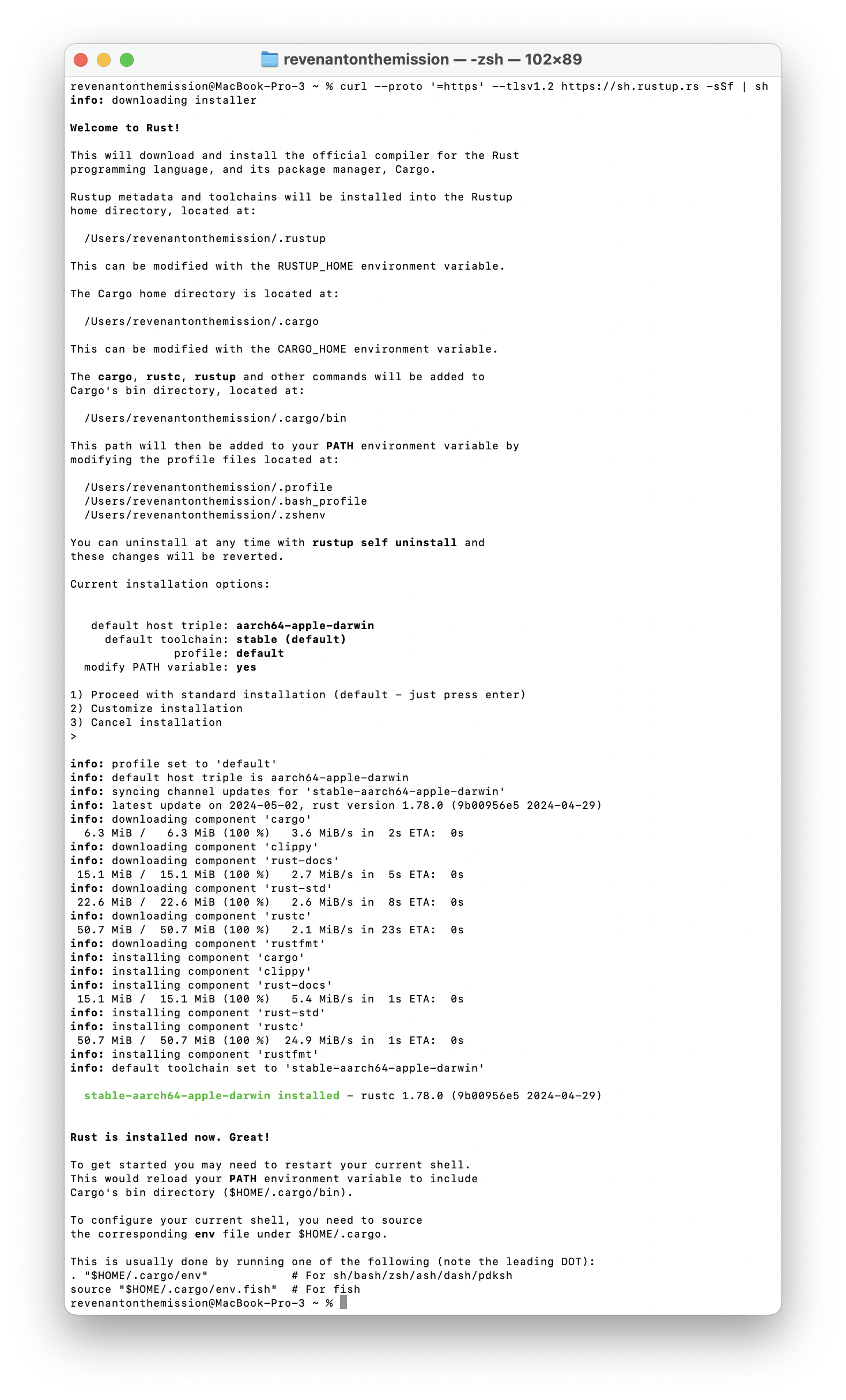
러스트를 최신 버전으로 업데이트하려면 터미널에 rustup update를 입력하면 된다.
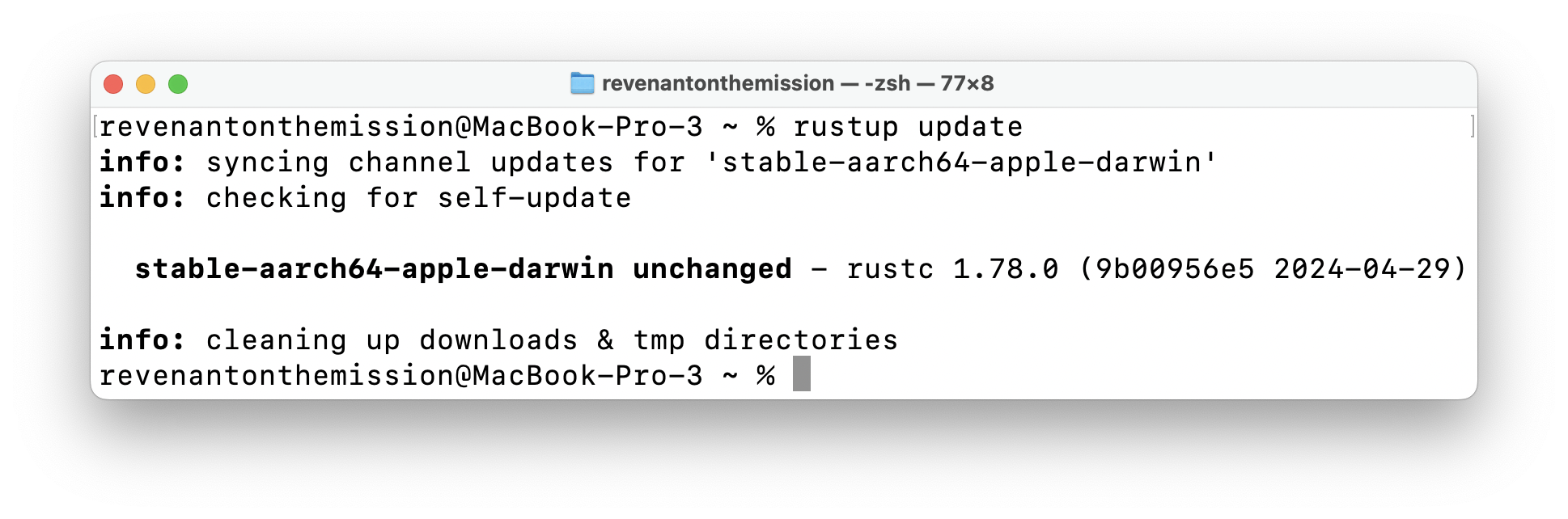
러스트를 삭제하고 싶다면 터미널에 rustup self uninstall을 입력하면 된다.
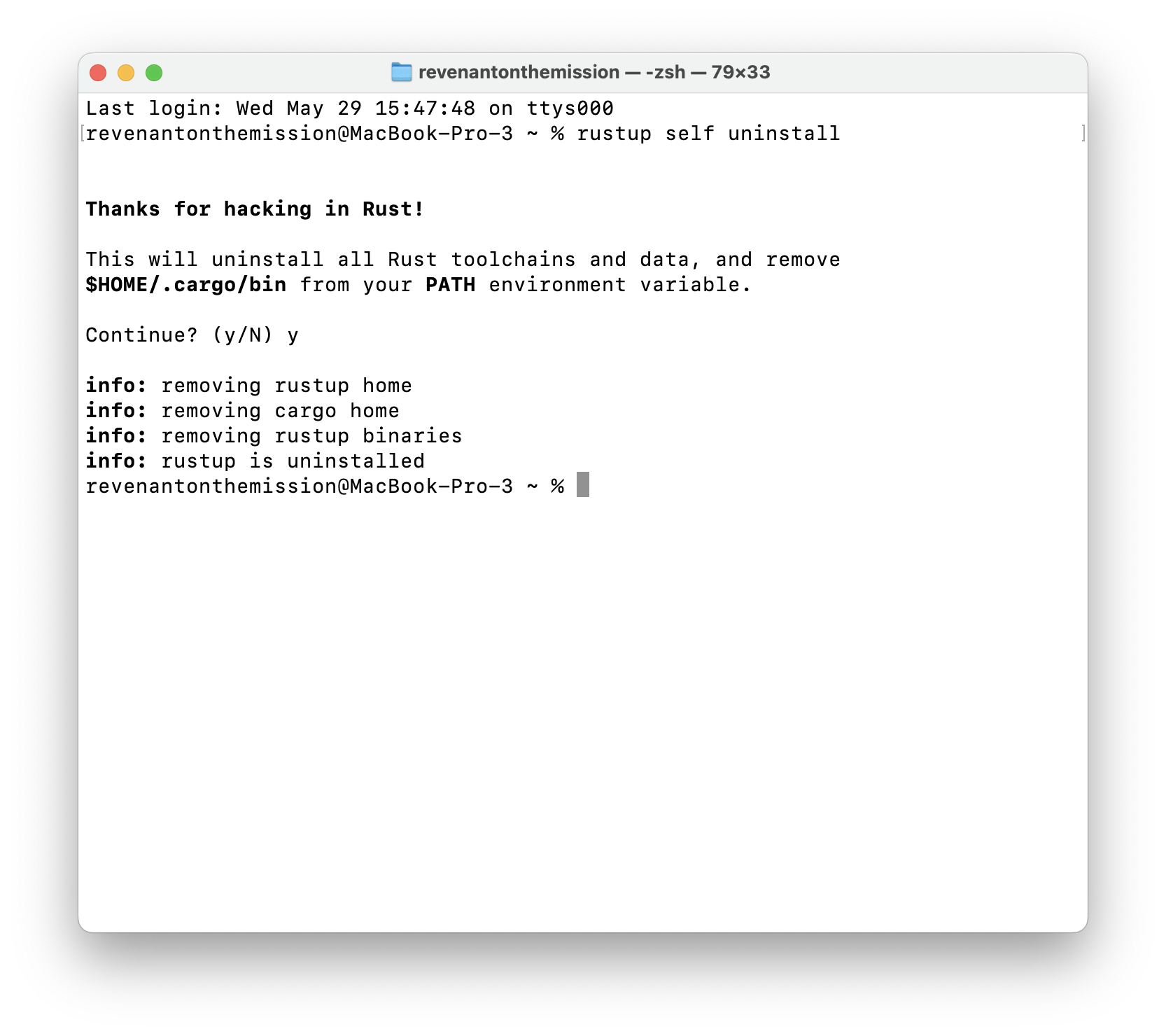
cargo
카고Cargo는 코드 빌드, 외부 라이브러리, 혹은 라이브러리를 제작할 때 편의를 봐주는 러스트 빌드 시스템 및 패키지 관리자다. 카고 또한 rustup에 포함되어 있으며, 러스트로 작성된 프로젝트는 대부분 카고를 사용하고 있기 때문에 러스트와 함께 카고를 배우는 편이 여러모로 유익해 보인다.
rust-analyzer
터미널에서 커맨드 라인만으로 러스트 개발을 할 수 있지만, 효율적인 개발을 위해 언어를 불문하고 통합 개발 환경(IDE)을 사용하는 것이 일반적이다. 러스트에는 코드 자동 완성, 간편한 레퍼런스, 코드 분석 등을 지원하는 공식적인 유틸리티 플러그인 rust-analyzer가 있고, 여기서는 내가 사용하고 있는 Visual Studio Code(이하 VSC)를 기준으로 rust-analyzer를 설치하고 사용할 것이다.
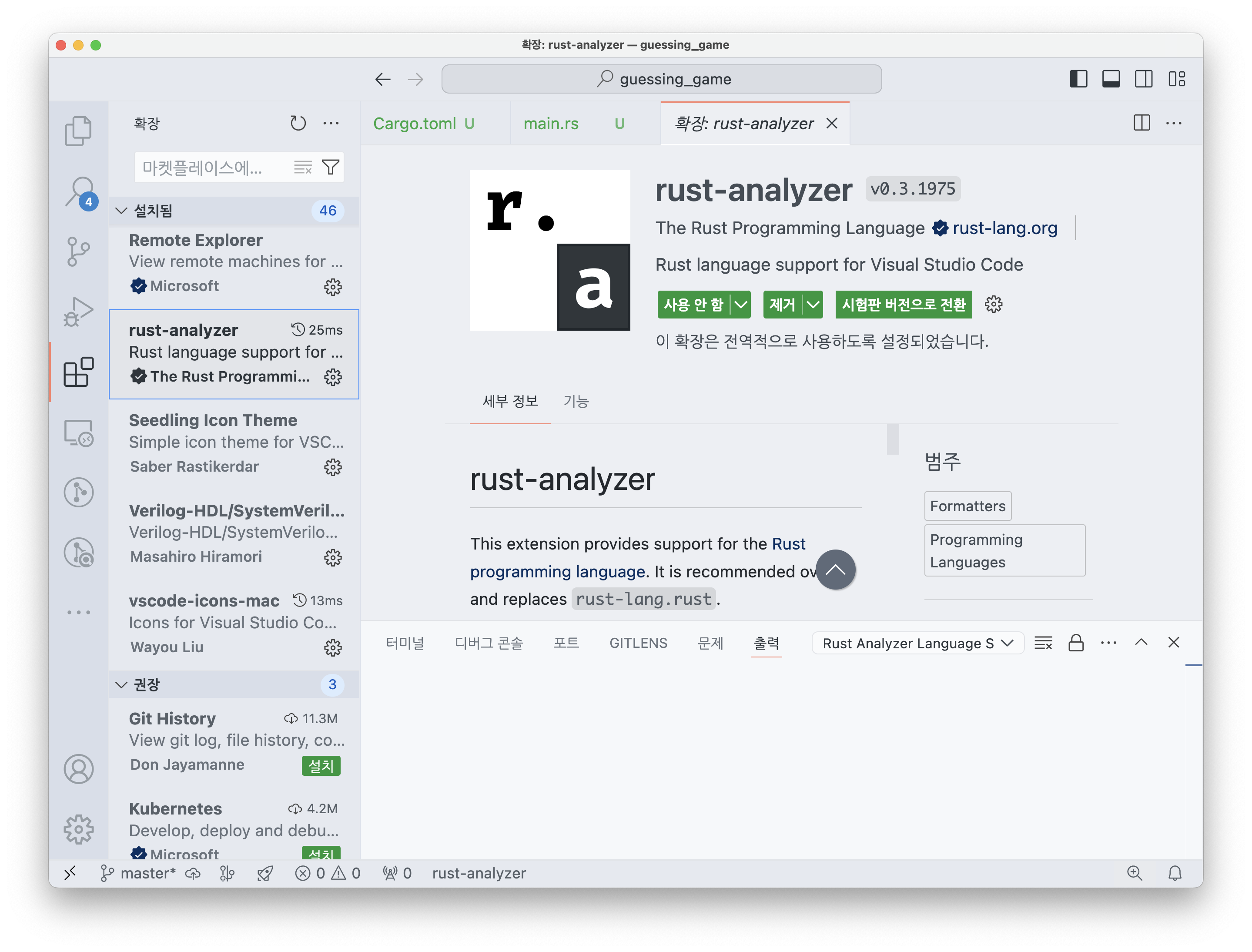
설치하고 나서 카고로 만든 프로젝트를 열면 기본적인 개발 환경이 완성된다.
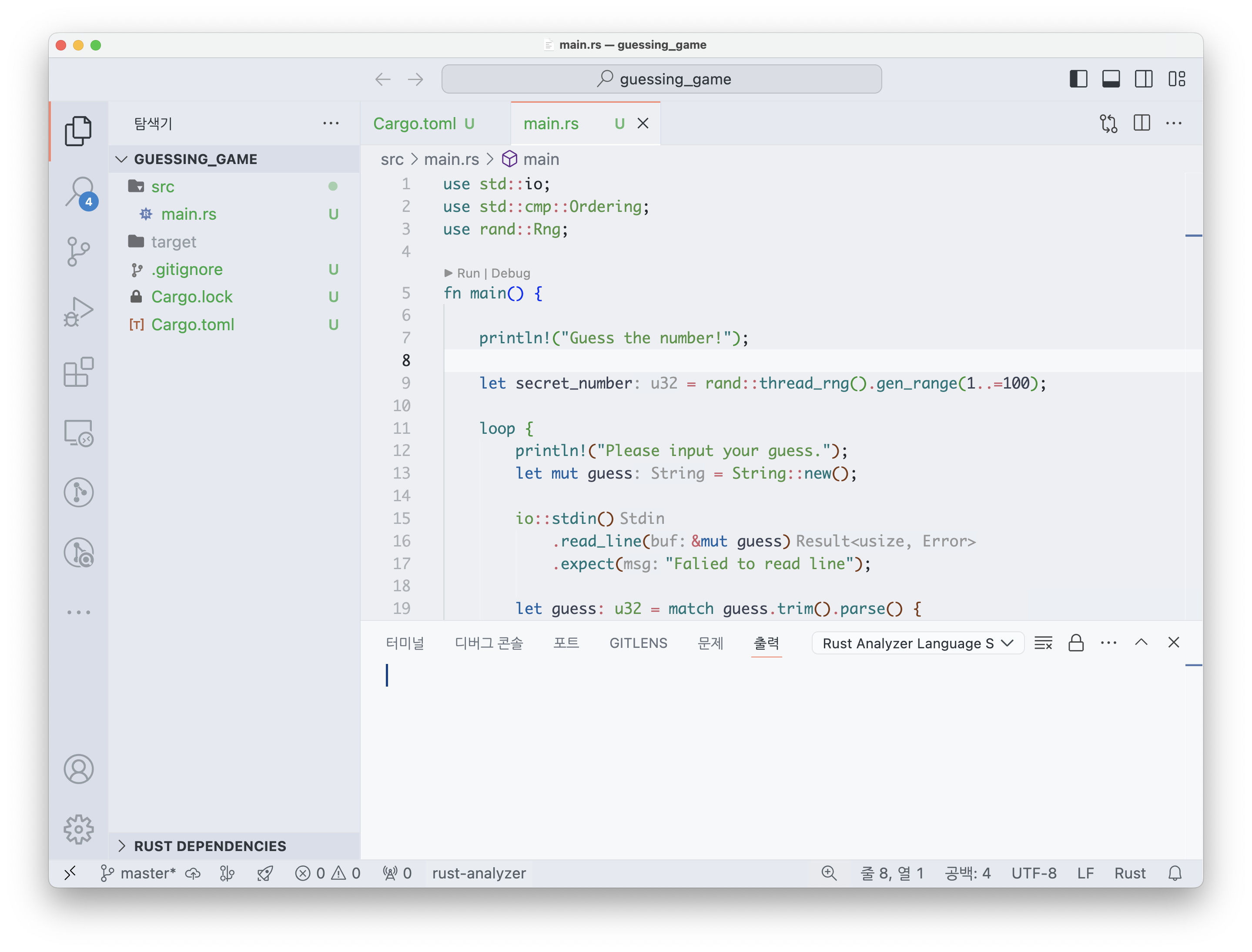
추가 도구들
러스트와 함께 설치되는 여러가지 보조 프로그램들이 있는데, 이들은 더 효율적이고 안전한 코드를 작성하는 데 도움을 줄 것이다. 이후의 모든 글은 명시하지 않는 한 카고로 만든 프로젝트를 대상으로 할 것이며, 다른 환경에서의 사용과 같은 본격적인 사용 방법은 공식 가이드라인을 참고하기를 바란다.
rustfmt
rustfmt는 지정한 양식에 맞게 알아서 코드를 정리해주는 프로그램이다. 컴파일을 하는 것은 아니지만, 띄어쓰기나 줄바꿈, 혹은 괄호 위치 등을 조정해 코드를 더욱 보기 좋게 정리해준다.
rustup component add rustfmt
이 코드를 통해 rustfmt와 cargo-fmt라는 두 개의 프로그램이 추가되는데, 기능은 동일하지만 사용 방법이 다르다. 특정 파일을 고치려면 rustfmt [파일 이름][1], 전체 프로젝트를 고치려면 프로젝트의 최상단 디렉토리에서 cargo fmt를 실행하면 된다.
rustfix
rustfix는 러스트 컴파일러에서 발생하는 경고를 자동으로 고쳐주는 프로그램으로, 러스트와 함께 설치된다. 컴파일러에서는 경고와 함께 권장사항을 같이 표시하는데, cargo fix를 통해 컴파일러의 권장사항을 자동으로 적용시킬 수 있다.
clippy
clippy는 러스트 코드를 분석하면서 발생하는 일반적이고 사소한 오류들을 알려주는 프로그램이다. 설치를 위해서는 아래와 같이 rustup을 이용하면 된다.
rustup component add clippy
프로젝트에서 사용하기 위해서는 프로젝트의 최상단 디렉토리에서 cargo clippy를 실행하면 된다. 이 정도면 러스트를 배울 준비가 됐다고 생각하고 본격적으로 러스트에 대해 알아볼 것이다.
참고 자료 & 더보기
참고 자료
- The Rust Programming Language(한국어판), 1. 시작해봅시다
- The Rust Programming Language(한국어판), 부록 D - 유용한 개발 도구
더보기
- rustfmt 공식 레포지토리:
rustfmt를 본격적으로 사용하는 방법이 소개되어 있다. - clippy 공식 레포지토리:
clippy를 본격적으로 사용하는 방법이 소개되어 있다.
[파일 이름]에rustfmt의 대상이 될 파일의 이름을 넣으면 된다. ↩︎